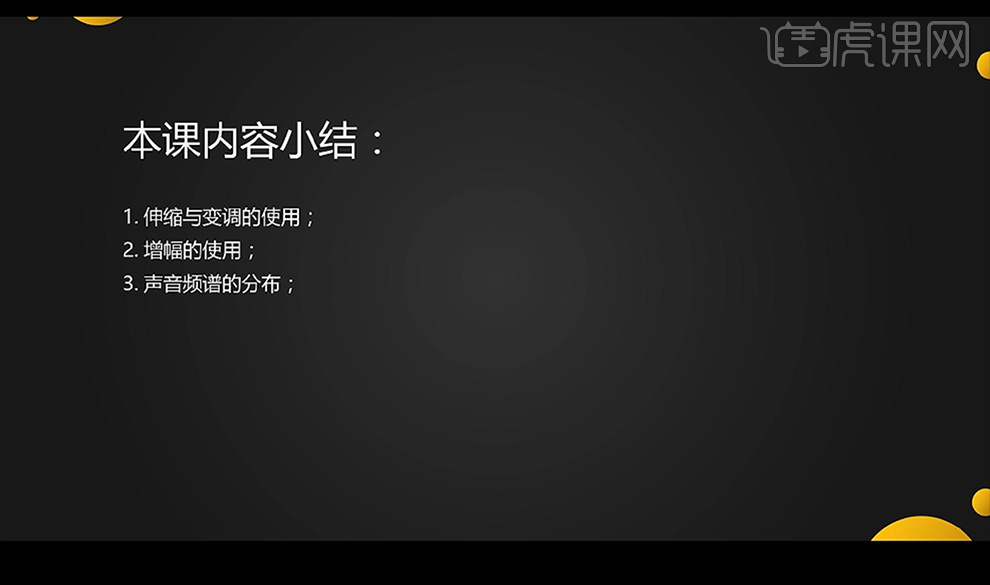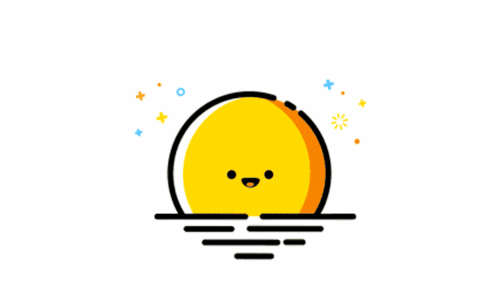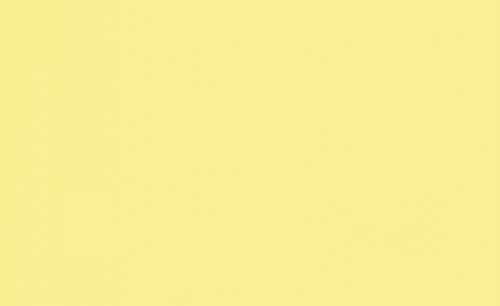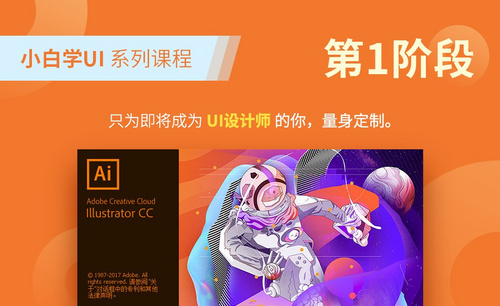如何用AU制作PAPI酱与小钢炮效果
发布时间:暂无
1.本节课我们讲解制作PAPI酱的效果跟小钢炮效果,我们先来听一下效果。
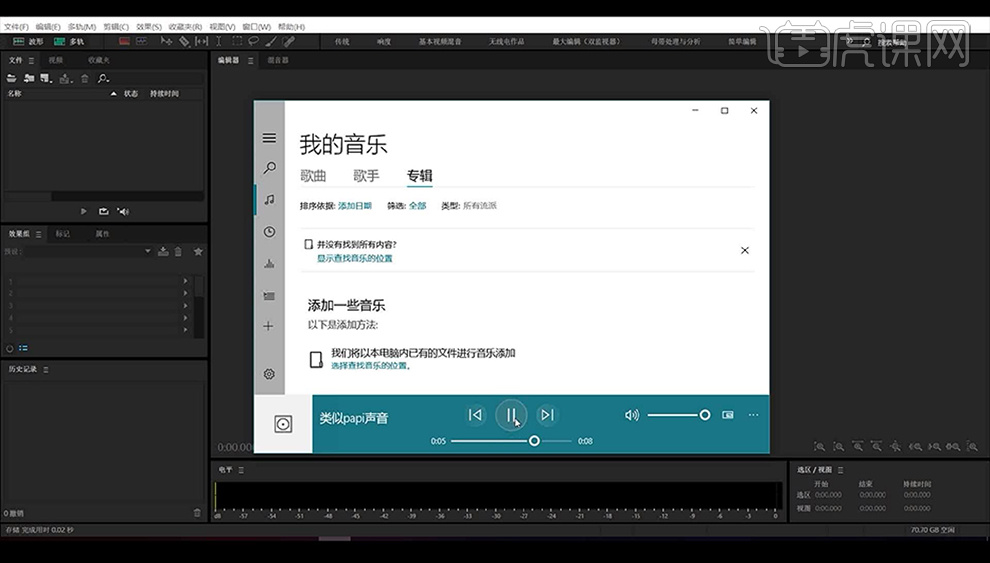
2.我们先拖入第一个音频素材听一下,我们放大波形框选降噪区域【shift+P】捕捉噪声样本,【Ctrl+A】【ctrl+shift+P】降噪然后试听一下。
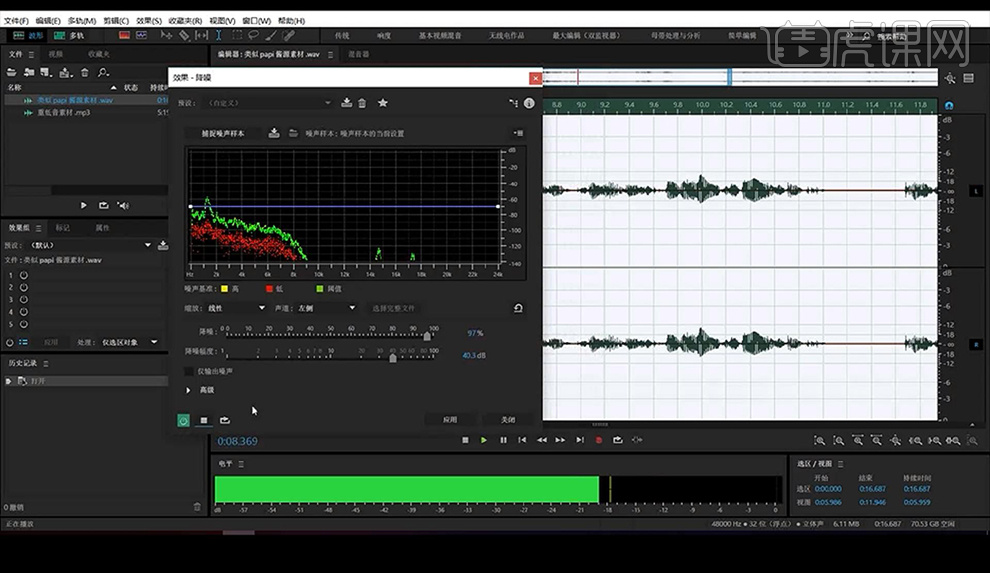
3.然后我们【Ctrl+A】全选点击【效果】-【时间与变调】-【伸缩与变调】进行调整选择预设【倍速】调整参数如图所示进行试听。
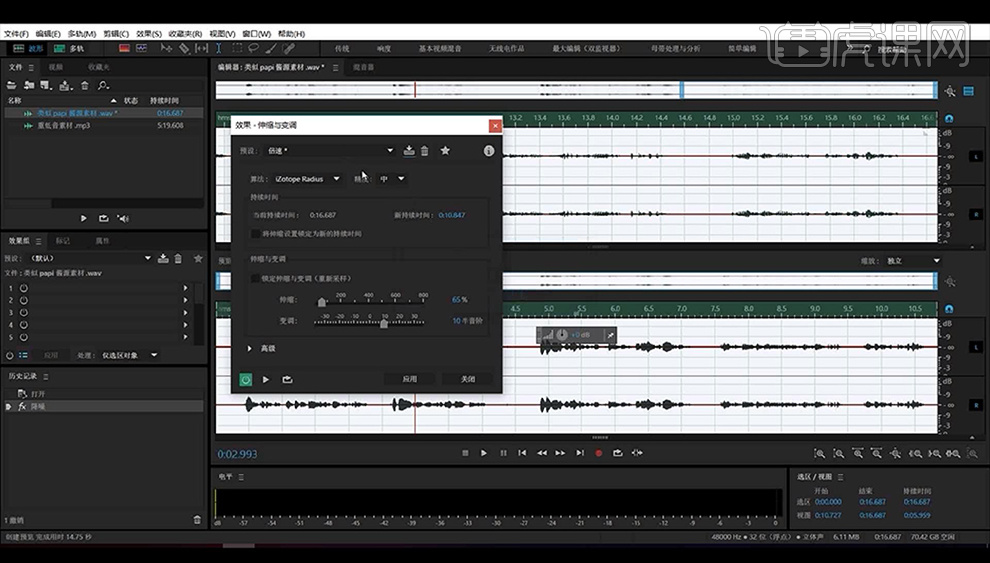
4.我们来看一下其他的预设效果,选择【减速】进行试听,声音非常慢。
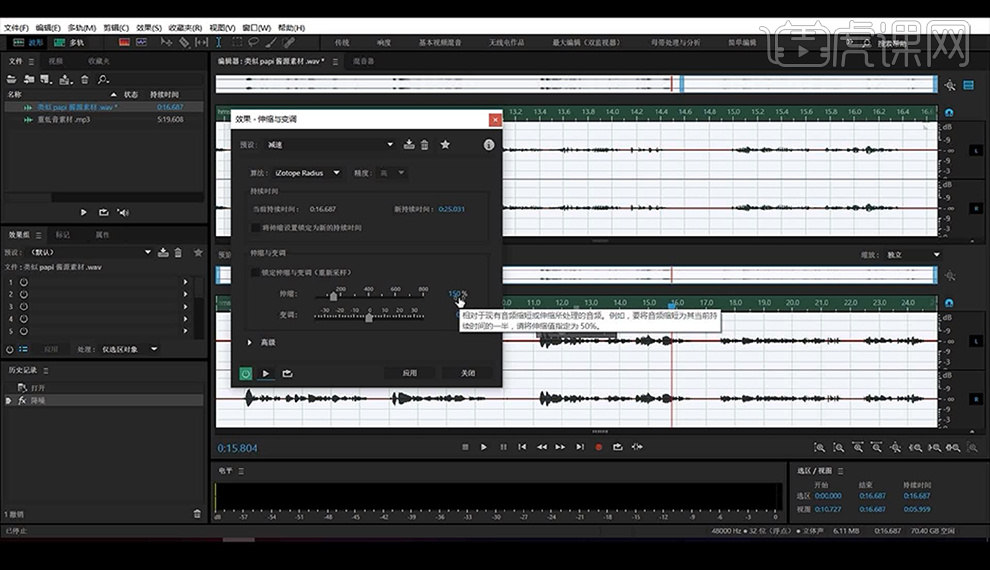
5.我们再试一下【加速】进行试听,就是速度加快音调不变。
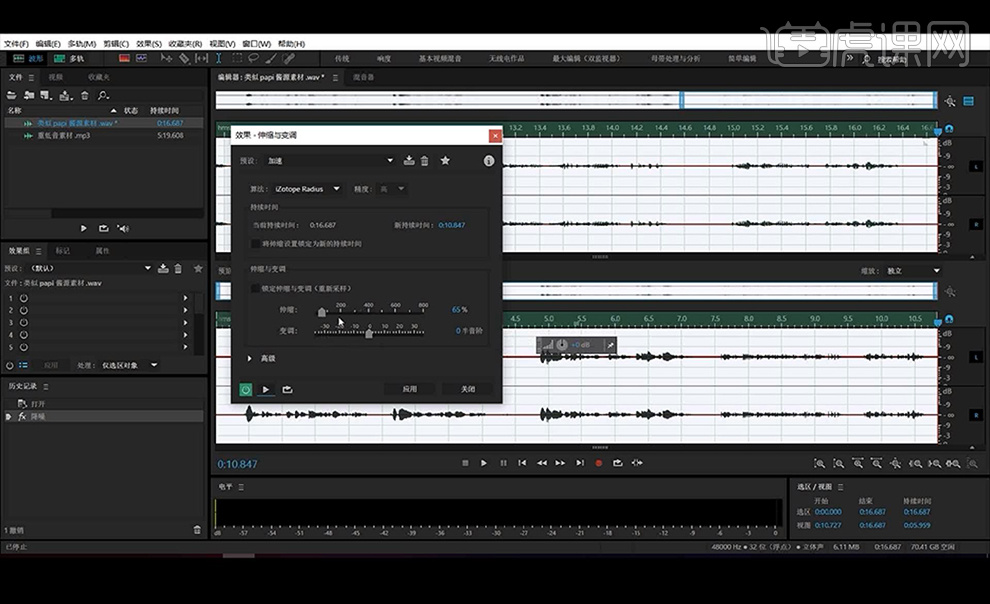
6.然后我们试一下【升调】说话声音快慢不变,音调改变,【快速讲话】就是跟倍速差不多效果。
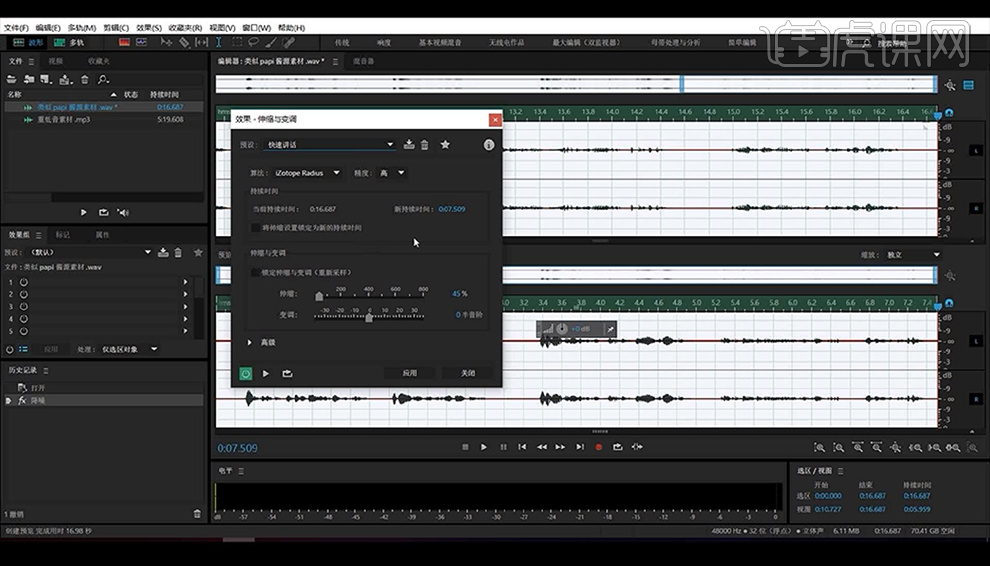
7.接下来我们制作小钢炮的效果,重低音的感觉,我们进行点击平铺图,然后在右侧鼠标右键点击如图。
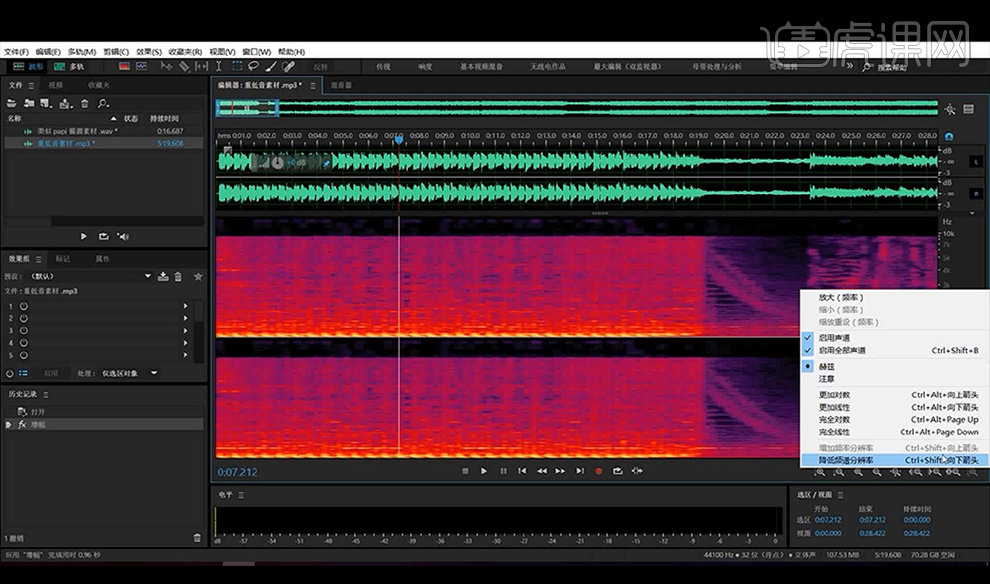
8.我们是试听一下,本节课比较适合戴上耳机,我的是1000价格的铁三角,赫兹听取范围大,我们滑一下频率范围为1000以下低频,然后试听一下。

9.接下来我们再进行框选500以下的频率进行试听。
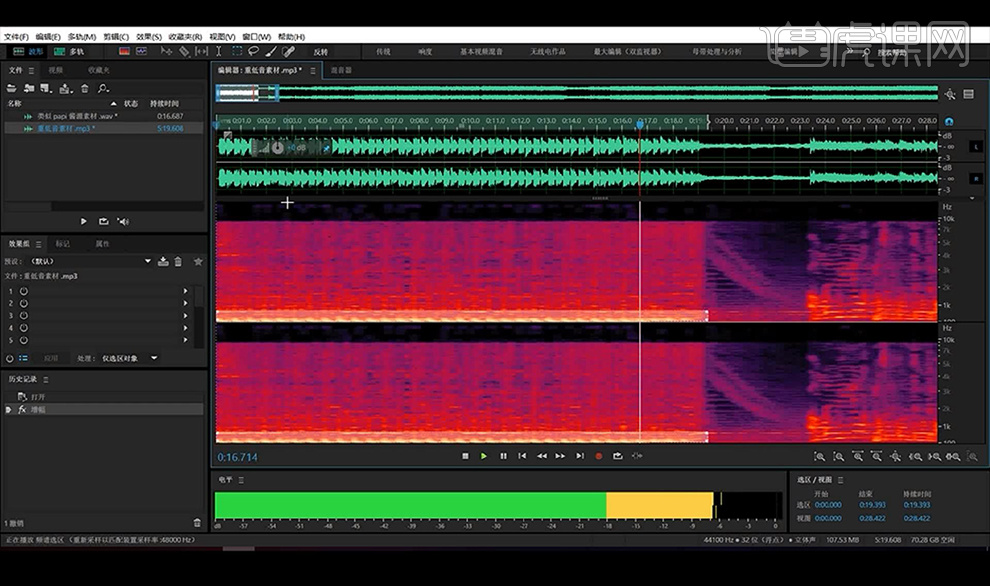
10.点击【效果】-【振幅与压限】-【增幅】进行调整试听一下。
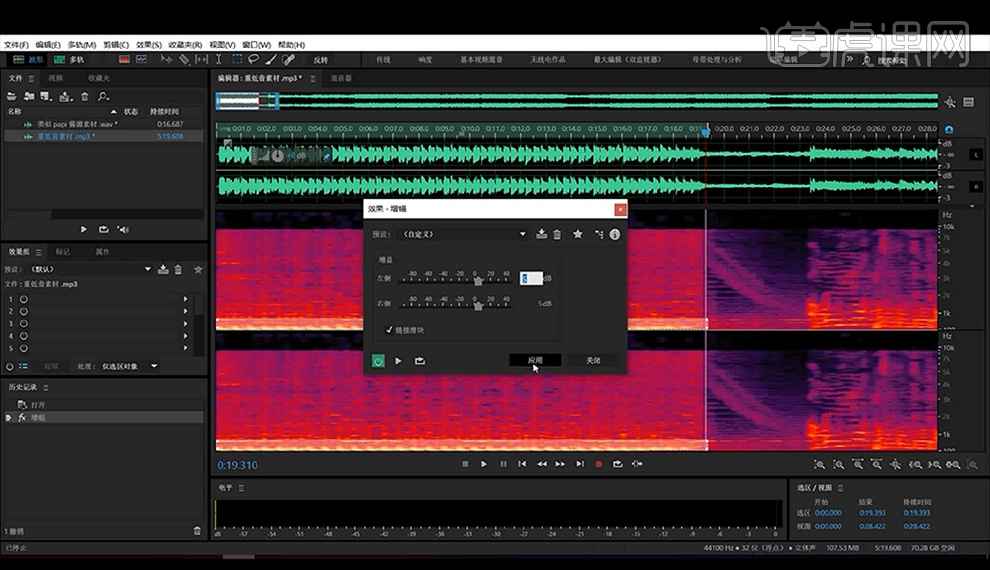
11.我们再进行制作高频部分,框选高频部分2.5k以上的范围,点击【效果】-【振幅与压限】-【增幅】调整数值进行试听一下。
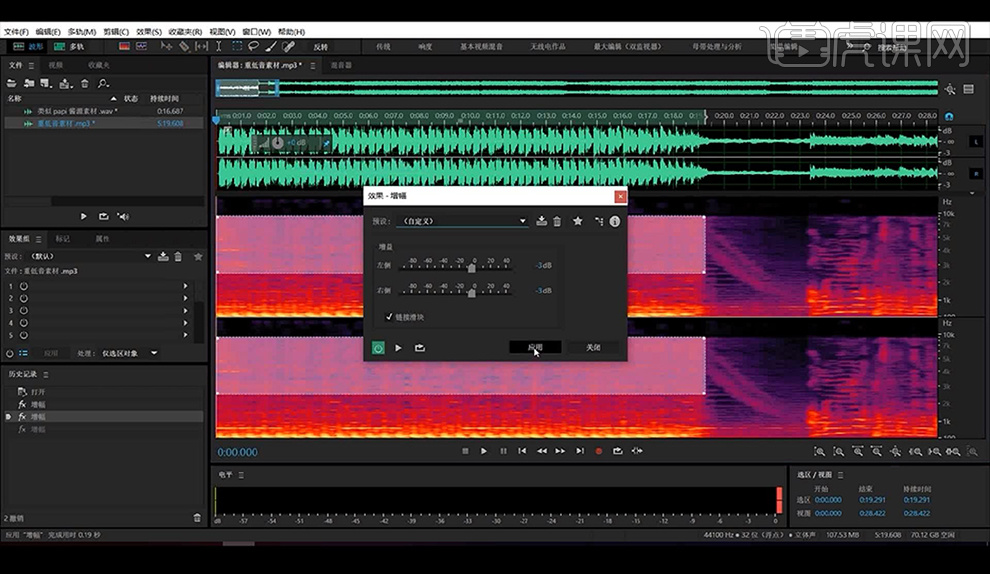
12.然后我们来听一下高频削弱低频增强的整个变化。
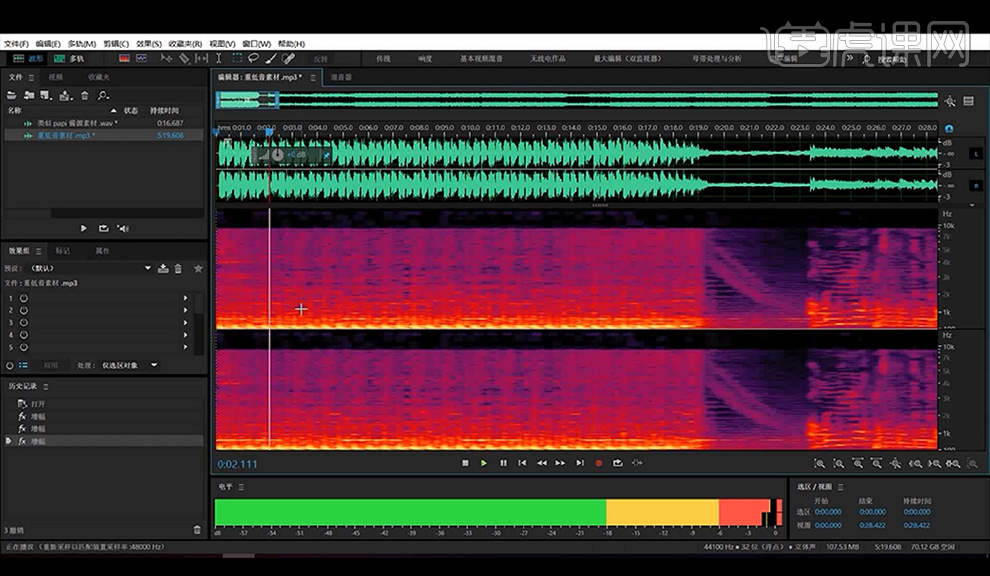
13.我们接下来做一下中频部分,大于1K小于2.5K的部分进行框选,点击【效果】-【振幅与压限】-【增幅】进行调整试听一下。
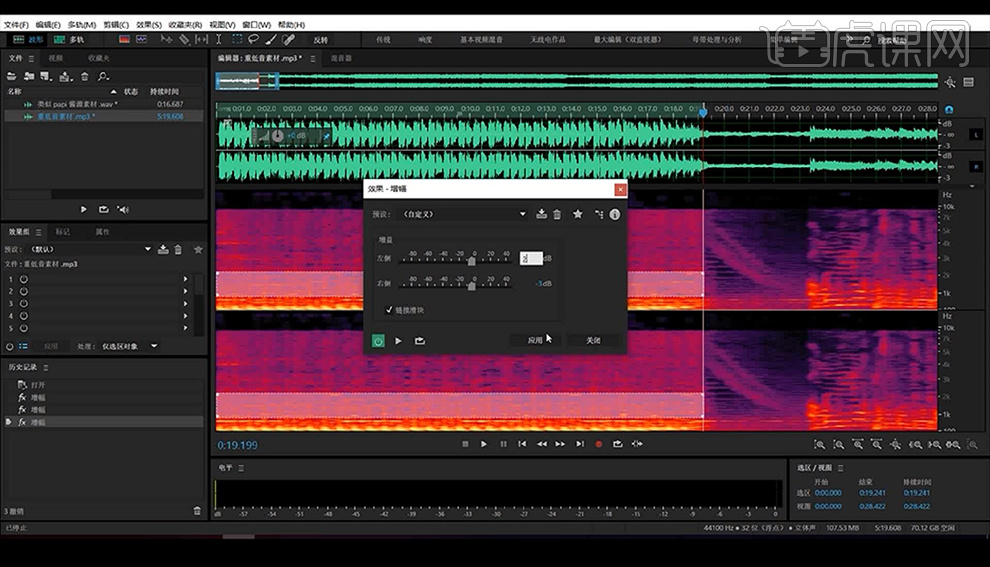
14.这就是前奏部分做的小钢炮效果,再进行框选中间的部分,低音效果非常强烈,选择低频部分点击【效果】-【振幅与压限】-【增幅】进行调整试听一下。
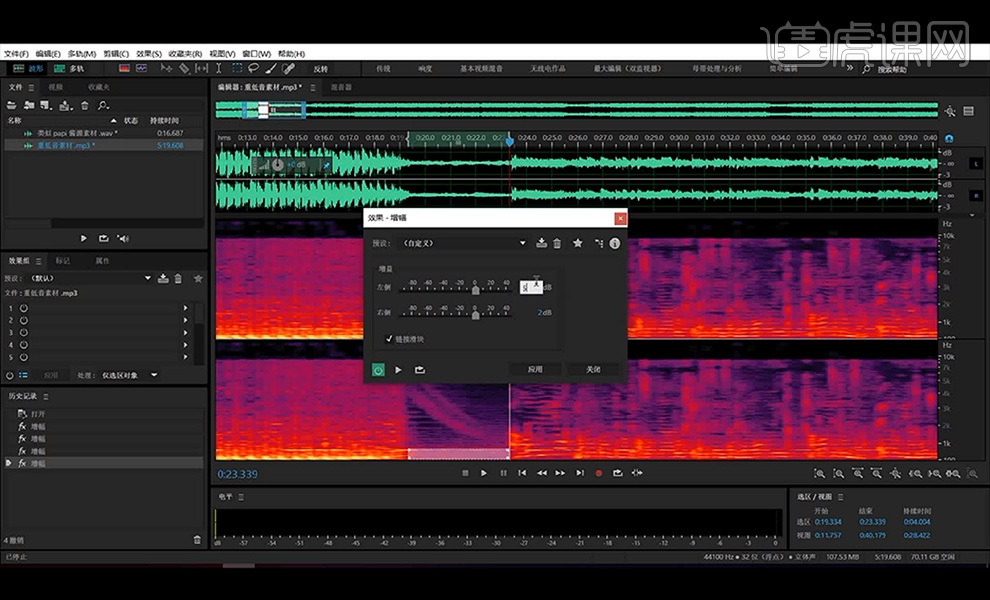
15.然后我们选择中频部分,点击【效果】-【振幅与压限】-【增幅】进行调整试听一下。
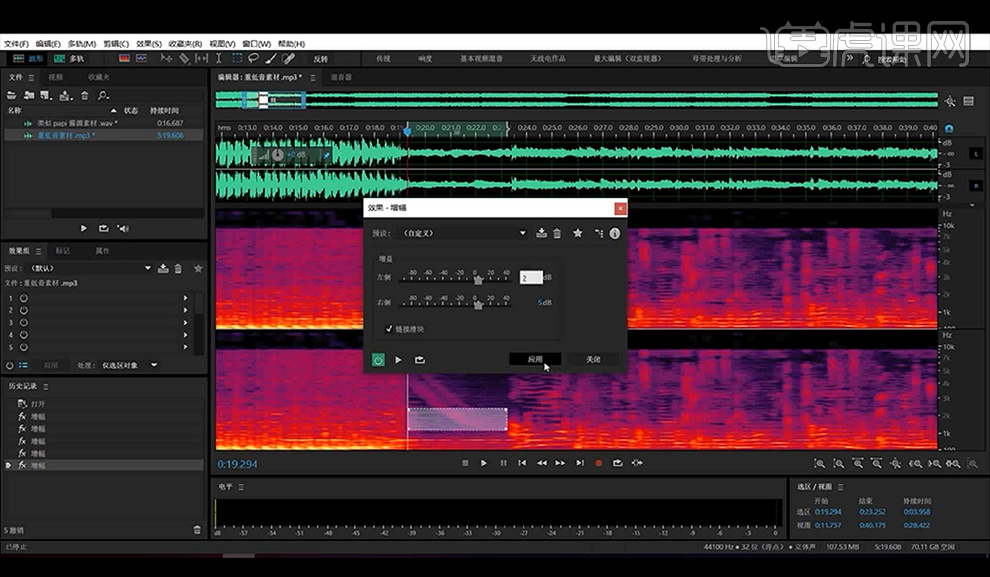
16.接下来我们对第三部分音频,进行框选低频部分,点击【效果】-【振幅与压限】-【增幅】进行调整试听一下。
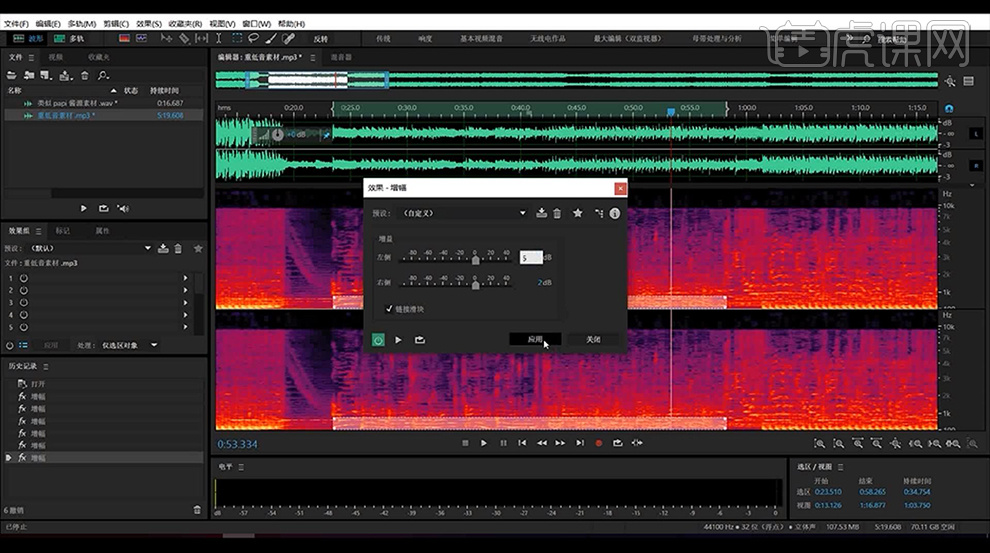
17.然后我们选择中频部分点击【效果】-【振幅与压限】-【增幅】进行调整试听一下。
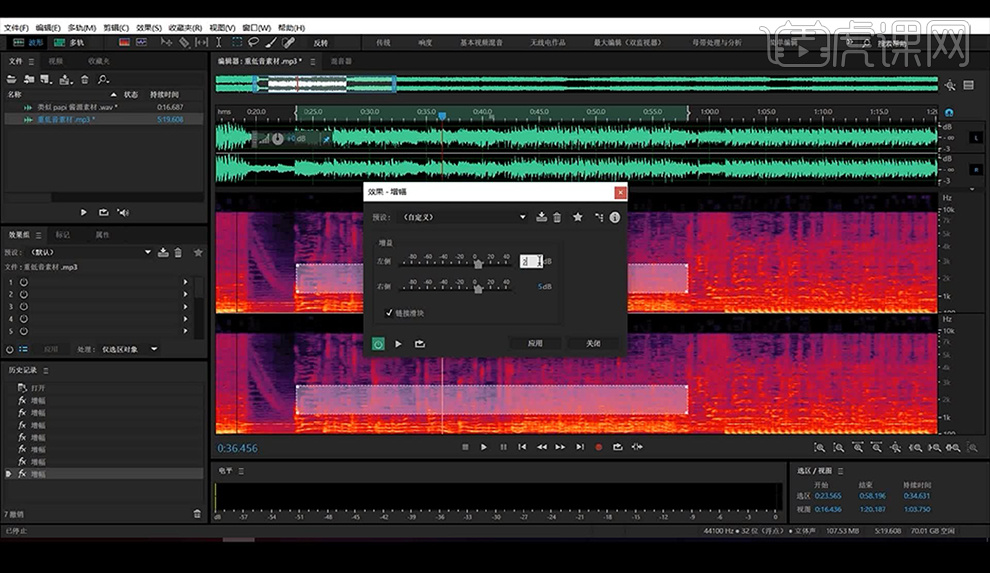
18.接下来到后面低音部分非常强烈,制作出的小钢炮的效果是非常好的。
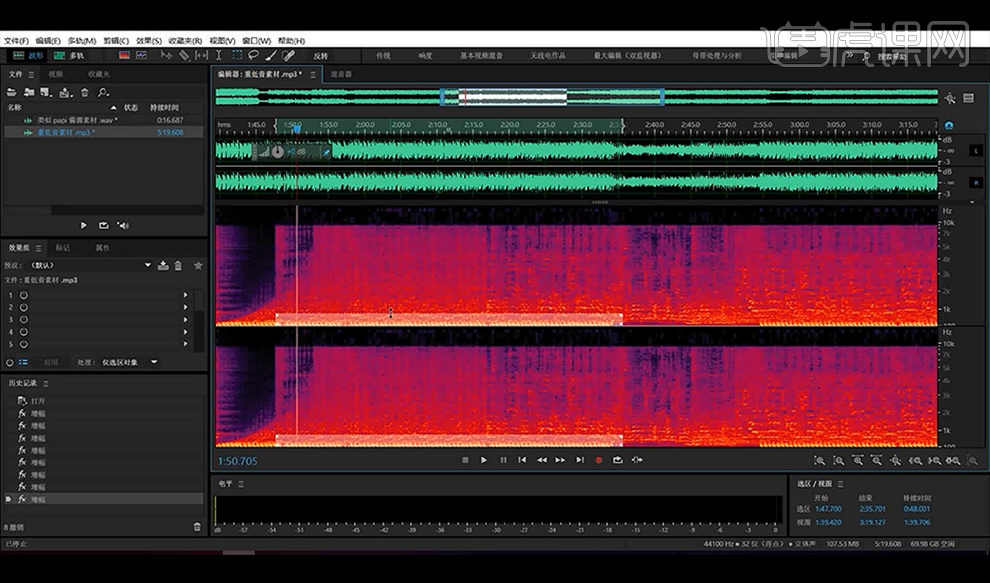
19.在中频部分增强一点点,然后是高频部分削弱一下。
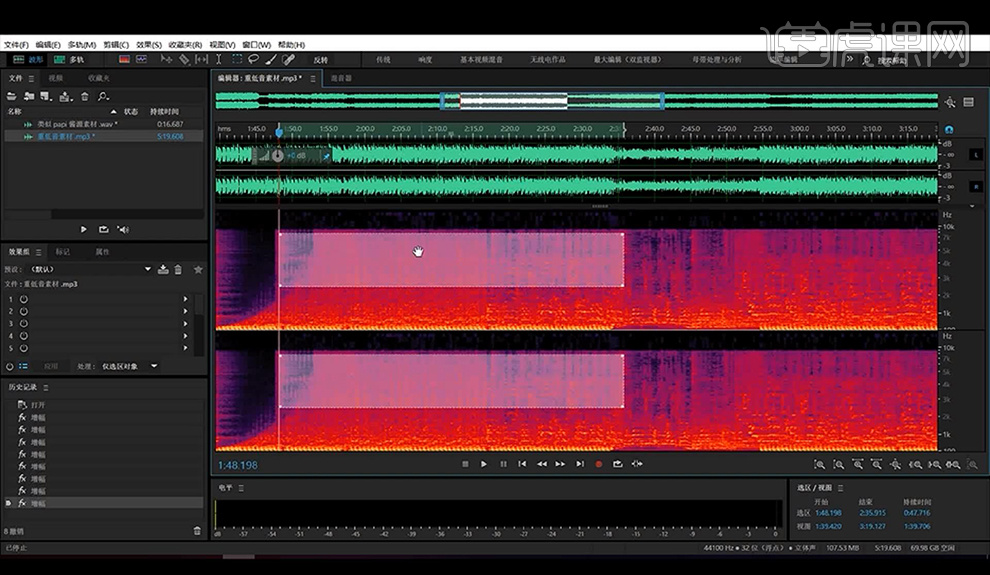
20.本节课结束。